
MacBook là một trong những thiết bị laptop xách tay không thể thiếu của dân văn phòng, thiết kế, lập trình,… Tuy nhiên, người dùng vẫn không thể thoát khỏi sự cố MacBook tự khởi động lại, không biết cách sửa chữa máy MacBook như thế nào để giúp máy có thể hoạt động ổn định trở lại. Vì thế, hãy cùng Viện Di Động tìm hiểu nguyên nhân, dấu hiệu và cách khắc phục tình trạng khó chịu này trên MacBook của bạn nhé!
Nội dung bài viết
1. MacBook tự restart do lỗi khi kết nối với thiết bị ngoại vi
1.1. Mô tả
Đây là một trong những lỗi gây ảnh hưởng đến cách hoạt động của máy và tự động restart lại hoàn toàn. Một số thiết bị ngoại vi có thể gây nên tình trạng này như chuột, màn hình rời, máy chiếu,…

MacBook tự khởi động lại do kết nối với thiết bị ngoại lai
1.2. Cách xử lý
Để khắc phục lỗi thiết bị ngoại vi khiến cho MacBook tự khởi động lại, bạn cần phải kiểm tra và xử lý như sau:
- Kiểm tra thiết bị ngoại vi: Nếu thiết bị kết nối bị hỏng hoặc không tương thích với MacBook, thi hãy kết nối với một thiết bị khác. Qua đó, giúp bạn xác định vấn đề có liên quan đến thiết bị ngoại vi hay không.
- Kiểm tra cổng kết nối: Nếu bạn đã cài đặt driver cho thiết bị ngoại vi, hãy đảm bảo rằng thiết bị đã được cập nhật và tương thích với phiên bản hệ điều hành của macOS.

Kiểm tra các cổng kết nối có tương thích nếu MacBook tự restart
- Kiểm tra cài đặt: Kiểm tra cài đặt trên MacBook để đảm bảo máy tính đã được cập nhật, không bị xung đột với các ứng dụng hoặc thiết bị ngoại vi khác.
- Kiểm tra phần cứng: Nếu các bước trên không giúp giải quyết vấn đề, thì có thể MacBook của bạn đang bị lỗi phần cứng. Trong trường hợp này, bạn nên mang laptop của mình đến với trung tâm – hệ thống sửa chữa uy tín.
2. MacBook tự khởi động lại do chưa cập nhật macOS
2.1. Mô tả
Nếu bạn chưa nâng cấp lên phiên bản macOS mới nhất hoặc gặp sự cố trong quá trình cập nhật, thì điều này sẽ dẫn đến tình trạng MacBook tự restart thường xuyên hơn.
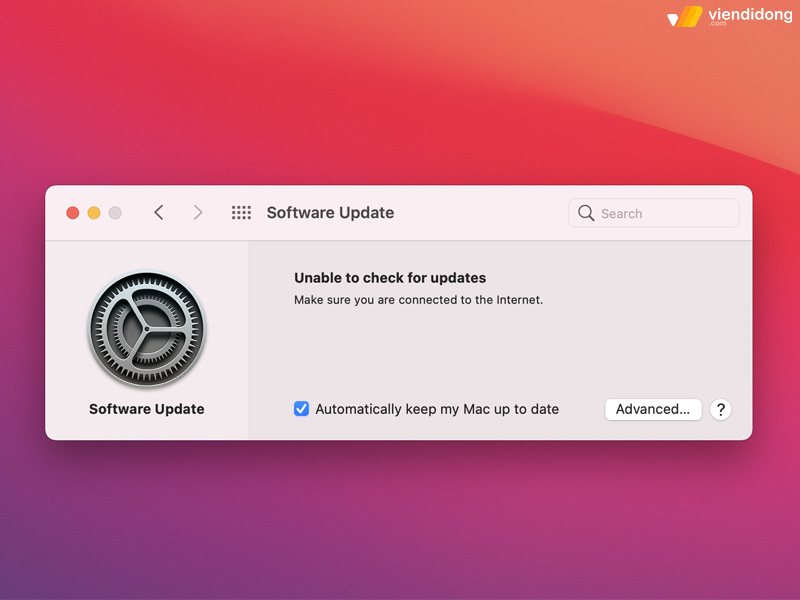
MacBook tự khởi động lại bởi hệ điều hành bị lỗi cập nhật macOS
2.2. Cách giải quyết
Để giải quyết vấn đề này, bạn nên nhanh chóng tải và cài đặt các bản cập nhật mới nhất của macOS. Do đó, giúp máy luôn được đảm bảo hiệu suất, hoạt động đầy đủ và tối ưu hóa tính bảo mật của hệ thống.
Bạn hoàn toàn tự mình khắc phục lỗi phần mềm tại nhà bằng cách qua các bước như sau:
Bước 1: Kiểm tra MacBook có đang kết nối với nguồn điện hay không? Nếu không, hãy sạc pin đầy trước khi tiếp tục sử dụng.
Bước 2: Khởi động lại máy bằng cách nhấn và giữ nút Nguồn cho đến khi xuất hiện hộp thoại tùy chọn ⇒ Chọn Restart (Khởi động lại) và nhấn Enter.
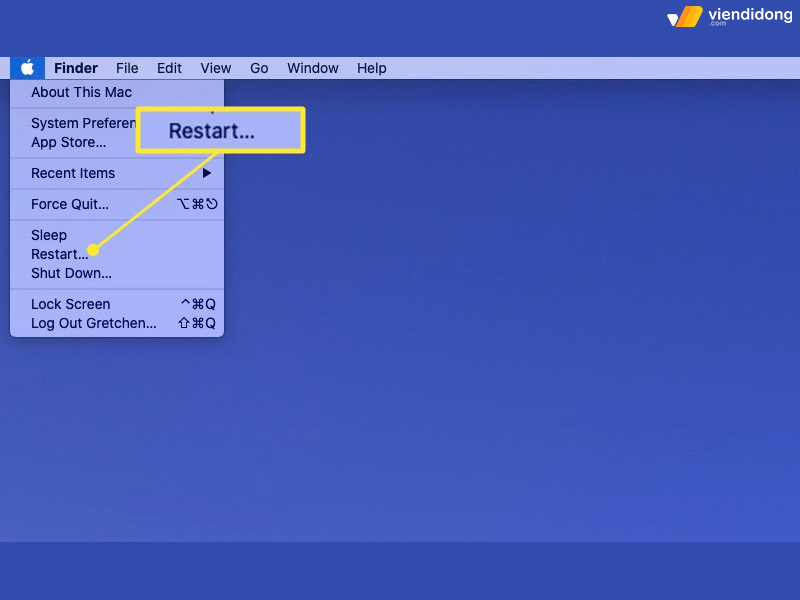
Thao tác Restart để khởi động lại laptop
Bước 3: Sau khi máy khởi động lại, hãy vào System Preferences (Tùy chọn hệ thống) ⇒ Chọn Software Update (Cập nhật phần mềm). Kiểm tra xem có bản cập nhật nào cho macOS và tải về nếu có.
Bước 4: Sau khi cập nhật hoàn tất, hãy khởi động lại MacBook một lần nữa là xong.
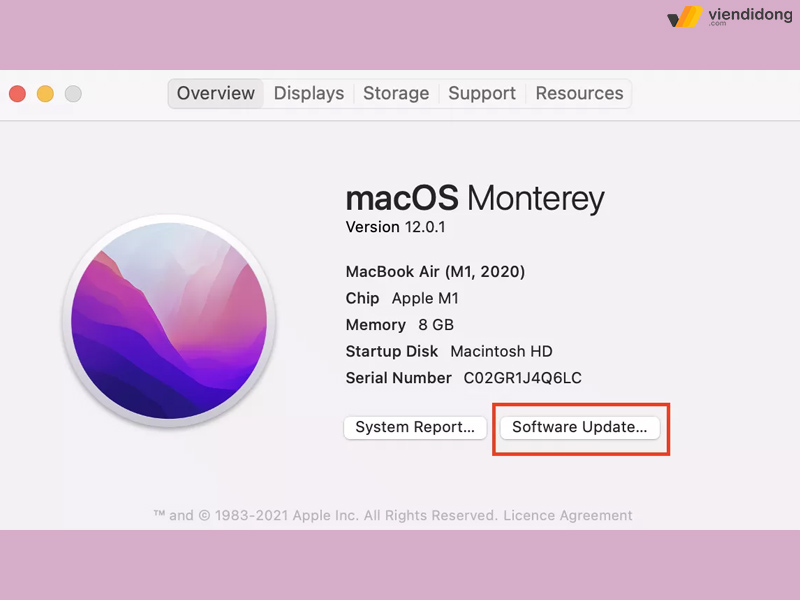
Cập nhật lại hệ điều hành nếu MacBook tự khởi động lại
Việc cập nhật không chỉ giúp cho MacBook của bạn ổn định hơn mà còn mang lại trải nghiệm sử dụng tuyệt vời. Từ đó, hạn chế sự cố khi làm việc hay giải trí trên máy tính.
3. MacBook tự động restart do lỗi hệ điều hành
3.1. Mô tả
Lỗi hệ điều hành macOS là một vấn đề “xui xẻo” nếu không may xảy ra trên MacBook của bạn. Có nhiều nguyên nhân liên quan như lỗi phần mềm, dung lượng RAM thấp, bụi bẩn, nhiệt độ quá cao, virus, nguồn điện không ổn định hoặc bản cập nhật macOS chưa hoàn tất.
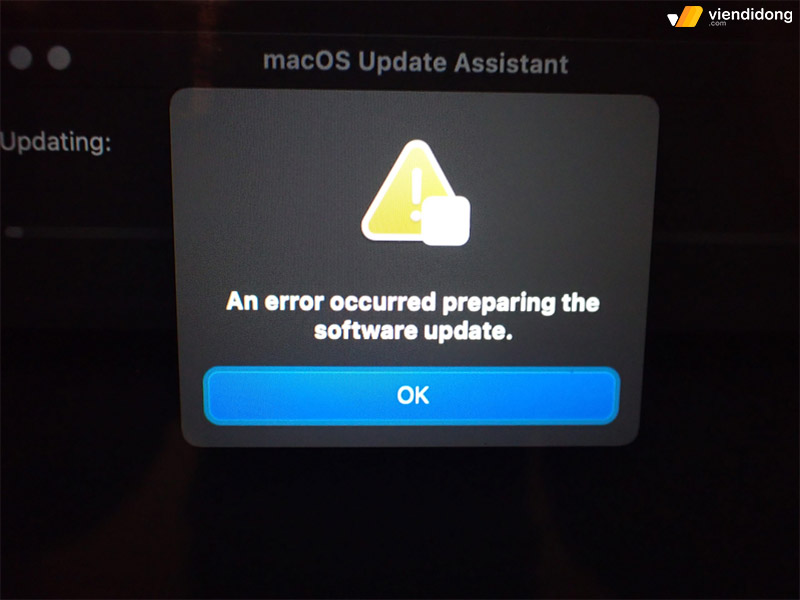
MacBook restart liên tục bởi lỗi hệ điều hành
3.2. Cách xử lý
Nếu những giải pháp cập nhật hệ điều hành không giúp khắc phục MacBook tự khởi động lại, thì cài đặt lại hệ điều hành macOS sẽ là giải pháp cuối cùng. Tuy nhiên, cách này chỉ được khuyến khích sử dụng để sửa lỗi kernel panic và nguy cơ mất đi dữ liệu trên máy tính của mình là khá cao.
Để cài đặt lại macOS, bạn có thể truy cập trang web chính thức của Apple để tìm hiểu hướng dẫn chi tiết. Trước khi thực hiện việc cài đặt lại hệ điều hành, khuyến khích bạn nên sao lưu dữ liệu bên trong máy sang ổ cứng ngoài hoặc sao lưu iCloud để đảm bảo an toàn và tránh mất dữ liệu quan trọng.
4. Macbook tự khởi động lại liên tục do lỗi thiết lập hệ thống
4.1. Mô tả
Việc laptop Mac của bạn khởi động lại nhiều lần, bất thường là do thay đổi một số thiết lập trong hệ thống. Ngoài ra, phần cứng bên trong máy cũng khiến cho tình trạng này trở nên bất ổn, không thể đi vào màn hình chính và cản trở quá trình sử dụng của bạn nhiều hơn.
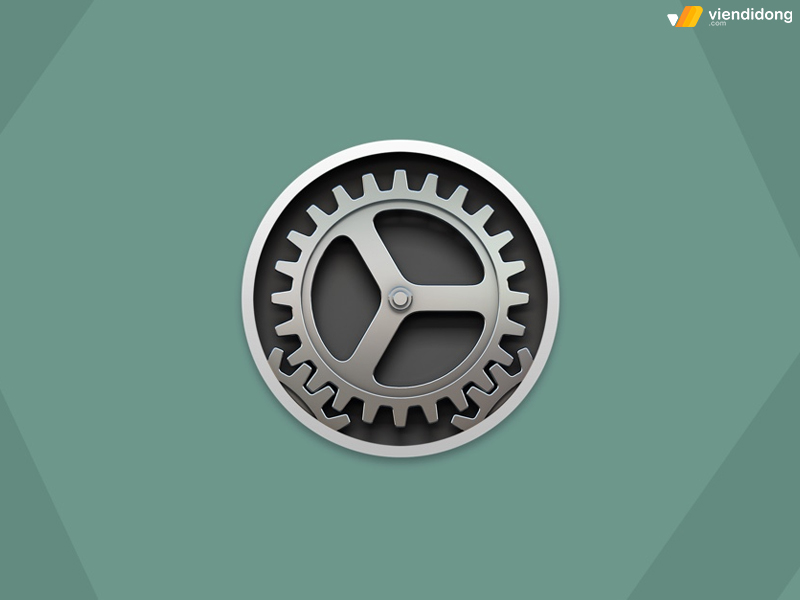
MacBook tự khởi động lại do thiết lập hệ thống sai cách
4.2. Cách khắc phục
Để khắc phục MacBook tự khởi động lại, bạn có thể thử cài lại NVRAM và PRAM bằng cách nhấn giữ đồng thời các phím Option + Command + P + R trong vòng 20 giây sau khi bật nguồn máy tính.
Thêm vào đó, bạn có thể sử dụng tổ hợp phím tắt (tùy dòng máy) để cài lại SMC – System Management Controller.
5. Macbook tự khởi động lại do lỗi phần mềm bên thứ 3 gặp trục trặc hay xung đột
5.1. Mô tả
MacBook của bạn đang sử dụng quá nhiều phần mềm thứ 3, khiến cho laptop luôn bị xung đột phần mềm và gặp nhiều trục trặc thường xuyên. MacBook của bạn đột ngột khởi động lại là để giải quyết các lỗi bị xung đột, được gọi là kernel panic (đã đề cập ở trên).
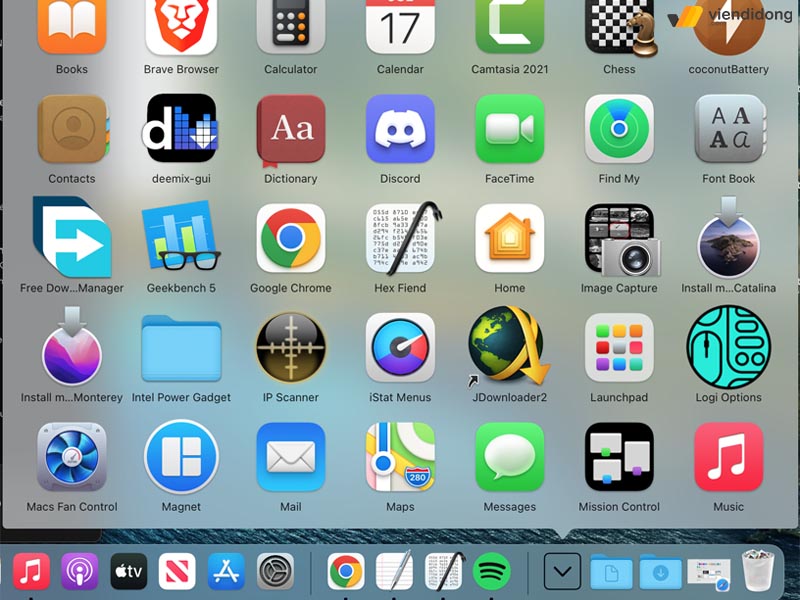
MacBook restart liên tục do sử dụng phần mềm thứ 3
Sau khi khởi động, màn hình sẽ hiển thị thông báo với dòng chữ “Your computer was restarted because of a problem”. Bên cạnh đó, bạn có thể tìm hiểu rõ nguyên nhân thông qua nút Report hoặc Show Details.
5.2. Cách xử lý
Phương pháp có thể giúp bạn giải quyết lỗi MacBook restart liên tục là nên gỡ bỏ những phần mềm gây ra xung đột. Sau đó, hãy kiểm tra lại máy tính của mình đã hoạt động bình thường lại như chưa.
Nếu vấn đề này vẫn tiếp diễn sau khi bạn cài đặt lại phần mềm, hãy chờ đợi bản cập nhật mới nhất của phần mềm. Từ đó, giúp bạn có thể tiếp tục sử dụng máy tính của mình một cách yên tâm và ổn định hơn.
6. MacBook restart liên tục do lỗi phần cứng
6.1. Mô tả
Nếu MacBook tự khởi động lại liên tục mà không thể truy cập vào được màn hình chính, thì rất có thể là do thiết bị của bạn đã bị lỗi phần cứng. Đây là trường hợp cuối cùng xảy ra khi thiết bị của bạn không thể giải quyết thành công các tình trạng như trên.
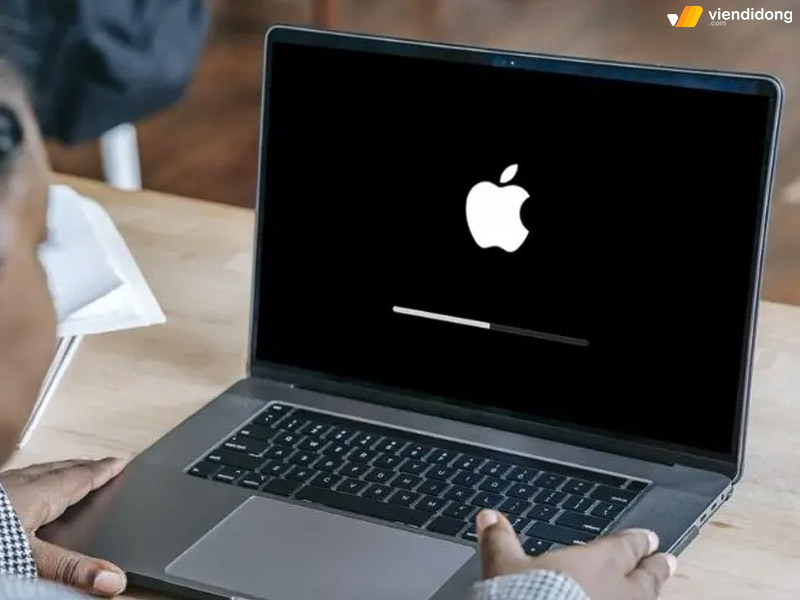
MacBook bị lỗi phần cứng nên khởi động lại liên tục
Lỗi phần cứng bên trong máy bao gồm: pin hỏng, ổ cứng bị lỗi, RAM bị lỗi hoặc bo mạch chủ bị hư. Để xác định nguyên nhân chính xác, bạn nên mang MacBook của bạn đến trung tâm bảo hành hoặc dịch vụ sửa chữa uy tín để kiểm tra chính xác.
6.2. Cách khắc phục: Thay phần cứng bị hỏng cho MacBook tại Viện Di Động
Vậy hệ thống nào là uy tín nhất giúp bạn có thể sửa chữa MacBook tự khởi động lại do lỗi phần cứng? Viện Di Động chính là địa chỉ mà bạn có thể an tâm mang chiếc laptop của mình.
Tại đây, hệ thống sẽ giải quyết toàn bộ lỗi phần cứng của MacBook cũng như khắc phục xử lý vấn đề khởi động liên tục trên chiếc máy tính xách tay này.

Sửa chữa MacBook tự khởi động liên tục chất lượng tại hệ thống Viện Di Động
Để đáp ứng một kết quả hài lòng, chất lượng và sử dụng bền bỉ, hệ thống đều áp dụng đầy đủ các tiêu chí quan trọng – cần thiết trong lĩnh vực sửa chữa, cụ thể:
- Sửa chữa MacBook với giá thành phù hợp – cạnh tranh với thị trường, thời gian xử lý nhanh chóng, lấy máy trong ngày, báo cáo tình trạng lập tức, chính sách bảo hành dài hạn – rõ ràng và hoàn tiền 100% nếu quý khách không thỏa mãn với kết quả mang lại.
- Cam kết trang bị nhiều linh kiện chất lượng, có nguồn gốc xuất xứ, thông số kỹ thuật đầy đủ và phù hợp với từng dòng máy.
- Hệ thống sở hữu đội ngũ kỹ thuật chuyên nghiệp, đạt trình độ chuyên môn cao, đào tạo bài bản và dày dặn kinh nghiệm về công nghệ Apple.

Trang bị đầy đủ các linh kiện phù hợp và sở hữu đội ngũ chuyên nghiệp
- Trang bị đầy đủ các thiết bị, dụng cụ tiên tiến, hiện đại, vượt bậc nhằm hỗ trợ thao tác tỉ mỉ, an toàn và hạn chế phát sinh.
- Cam kết minh bạch trong việc không đánh cắp linh kiện máy, khách hàng được quyền ở lại theo dõi – quan sát trong suốt quá trình tháo lắp – thay thế.
- Nhân viên luôn tận tâm, nhiệt tình, hỗ trợ vì khách hàng, giải đáp mọi thắc mắc trong dịch vụ nhanh chóng và rõ ràng nhất!
7. Tổng kết
Trên đây là toàn bộ thông tin giải đáp lý do vì sao MacBook tự khởi động lại thường xuyên. Hy vọng bài viết trên sẽ giúp bạn biết cách khắc phục tình trạng này và lựa chọn hướng sửa chữa phù hợp nhất để sử dụng MacBook trơn tru, mượt mà hơn.
Hiện tại, Viện Di Động đã nâng cấp – cải tiến dịch vụ thông qua 2 chi nhánh tại Tp.HCM, cụ thể:
- CH 73 Trần Quang Khải: Chuyên cung cấp sửa chữa, bảo hành thiết bị Apple lần lượt: iMac, Mac mini, Mac Pro, Mac Studio, iPhone, iPad, MacBook…
- CH 73 Đồng Khởi: Chuyên cung cấp sửa chữa, bảo hành thiết bị đắt giá, sang trọng – Vertu chính hãng tại Việt Nam.
Mọi thông tin xin cần được giải đáp, tư vấn, hỗ trợ kỹ thuật nhanh chóng – chi tiết về sửa chữa điện thoại, laptop và thiết bị công nghệ khác, xin liên hệ:
- Gọi ngay Tổng đài – 1800.6729 (miễn phí)
- Inbox ngay Fanpage – Viện Di Động – Viendidong.com
Xem thêm:
- Hướng dẫn cách chia đôi màn hình MacBook Air, Pro đơn giản chỉ trong vài bước
- Hướng dẫn cài đặt cho phép tải ứng dụng của bên thứ 3 trên MacBook đơn giản
- Hướng dẫn kết nối máy in với laptop Windows và MacBook đơn giản
- Cách chỉnh tự động tắt đèn nền bàn phím MacBook khi không sử dụng
Viện Di Động








Bình luận & hỏi đáp